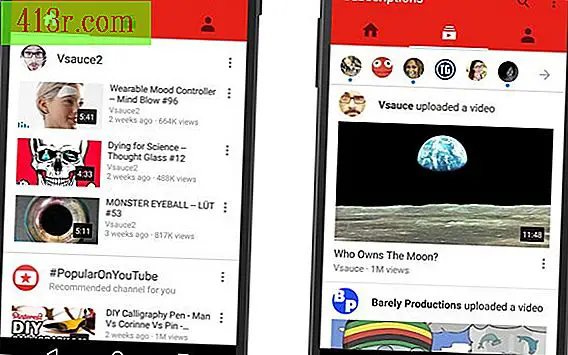Как да поставите своя ваканционен имейл в Outlook

Активиране на асистента за извън офиса
Стъпка 1
От входящата поща кликнете върху раздела Файл и след това в раздела Инфо и изберете "Автоматични отговори (извън офиса)". (Изберете "Изпращане" Автоматични отговори "(" Изпращане на автоматични отговори ") в диалоговия прозорец на асистента извън офиса.
Стъпка 2
Задайте период от време за съветника извън офиса, като изберете "Изпращане само по време на този период от време" ("Изпращане само по време на този интервал от време"). Регулира началното и крайното време. За да започнете незабавно да използвате асистента от офиса, не маркирайте "Изпращане само по време на този период от време" ("Изпращане само по време на този интервал от време"). Когато се върнете, ще трябва да се уверите, че сте го деактивирали.
Стъпка 3
Напишете съобщението, което искате автоматично да бъде изпратено до хората в организацията ви под раздела "Вътре в моята организация". След това напишете съобщението, което ще бъде изпратено на хора извън организацията в раздела "Извън моята организация". Кликнете върху "Прилагане".
Автоматично препращане на всички съобщения
Стъпка 1
Кликнете върху "Правило", "Добавяне на правила" в диалоговия прозорец на асистента извън офиса.
Стъпка 2
Изберете "Съобщения, изпратени директно до мен" ("Съобщения, изпратени директно до мен").
Стъпка 3
Маркирайте "Препращане" и въведете имейл адреса на получателя в полето "За". Кликнете върху "OK".
Автоматично изтриване на всички съобщения
Стъпка 1
Кликнете върху "Правило", "Добавяне на правила" в диалоговия прозорец на асистента извън офиса.
Стъпка 2
Изберете "Съобщения, изпратени директно до мен" ("Съобщения, изпратени директно до мен").
Стъпка 3
Изберете "Изтриване". Кликнете върху "OK".
Деактивиране на асистента за извън офиса
Стъпка 1
От входящата поща кликнете върху раздела Файл и след това в раздела Инфо и изберете "Автоматични отговори (извън офиса)".
Стъпка 2
Премахнете отметката от "Изпращане на автоматични отговори" (изпратете автоматични отговори) в диалоговия прозорец на асистента извън офиса.
Стъпка 3
Кликнете върху "Прилагане".